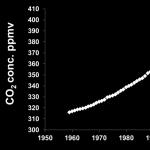Gamybos praktikos ataskaita. Duomenų saugykla debesyje Daugialypės terpės turinio publikavimas internete
Šiuolaikinės daugialypės terpės laikmenos vis dažniau naudojasi interneto paslaugų teikiamomis galimybėmis dirbant su turiniu. Juk toli gražu ne visada lengviau ir greičiau sukurti populiarių ir efektyvių formatų medžiagą tik remiantis jūsų svetainės „varikliu“.
Todėl kartais informacijos išteklių puslapiai renkami iš daugelio integruotų žiniatinklio paslaugų elementų. Tokio „konstruktoriaus“ egzistavimą įgalina embed ir iframe funkcijos, kurias galima pavadinti šiuolaikinio multimedijos pasakojimo pagrindu.
Kas yra Embed
Tai būdas pasiskolinti ir panaudoti kito žiniatinklio šaltinio savo puslapyje galimybes. Įdėjimo dėka į savo svetainę įterpiate reikiamą turinį ir dėl to gaunate visiškai funkcionalų elementą, su kuriuo galite sąveikauti lygiai taip pat, kaip ir svetainėje, iš kurios jis buvo paimtas.
„Knight Lab“ istorijos žemėlapio įterpimo funkcija
Įdėjimo dėka savo puslapyje galite įdėti:
- vaizdo įrašas iš vaizdo įrašų talpinimo: n Akivaizdžiausias šio metodo pliusas yra tai, kad nereikia saugoti didelių failų savo serveryje. Be to, pati vaizdo paslaugų platforma tampa papildomu jūsų turinio platinimo kanalu;
- interaktyvūs žemėlapiai, anotuotos iliustracijos: itin reti TVS ir nepriklausomi svetainių „varikliai“ leidžia jas sukurti jau šiandien nesinaudojant trečiųjų šalių paslaugomis;
- testai ir infografika: viskas, kas susiję su vartotojo sąveika;
- ir daug daugiau.
Kas yra Iframe
Nesileidžiant į technines detales, vartotojas neturi skirtumo tarp „Iframe“ ir „įterpimo“. Jis yra visiškai formalus: „iframe“ naudojamas HTML turiniui priglobti (pavyzdžiui, kito tinklalapio turiniui), o įterpiama išorinė žiniatinklio programa. Todėl, atsižvelgiant į talpinamo turinio pobūdį, žiniatinklio paslauga gali pasiūlyti iframe arba įterpimo kodą. Įterpimas tapo buitiniu žodžiu bet kokiam įterptam turiniui – nesvarbu, ar tai susiję su įterpimu, iframe ar kitais metodais.
Kaip į tinklalapį įterpti įterpimą arba iframe?
Didžioji dauguma turinio valdymo sistemų arba „variklių“ svetainių turi du redagavimo režimus įrašams (puslapiams) kurti – vizualinį ir html (kartais vadinamą „šaltiniu“ arba „Šaltiniu“). Pirmasis, kaip žinote, skirtas darbui su tekstu, o įterpimo kodas turi būti įdėtas perjungiant į antrąjį. Norėdami tai padaryti, tiesiog nukopijuokite jį iš atitinkamo žiniatinklio paslaugos lauko ir įklijuokite į norimą puslapio vietą.

Perjungimas tarp įrašų kūrimo režimų populiarioje TVS
Daugelyje išteklių taip pat siūlomi papildomi įterptojo turinio išvaizdos nustatymai - paprastai juose galite nustatyti jo dydį ir dizainą. Tačiau kartais tai galima padaryti tiesiog pakeitus atitinkamus skaičius kodo eilutėje – pavyzdžiui, pločio ir aukščio laukuose.
Kai kuriose šiuolaikinėse tinklaraščių svetainėse, pvz., „Medium“, nebėra HTML režimo medžiagai kurti ir redaguoti. Tokiu atveju kartais, norint konvertuoti turinį į įterptąjį, pakanka tik spustelėti mygtuką su kodo simboliu ir į pasirodžiusį lauką įterpti tiesioginę nuorodą iš naršyklės adreso juostos.
Populiariausias tinklaraščių rašymo variklis WordPress taip pat turi savų įterptinio turinio naudojimo ypatumų: jame veikia ne visi kodai. Todėl daugelis „WordPress“ paslaugų siūlo specialiai optimizuotas parinktis. Jei jų nėra, o pavyzdinis kodas neveikia, greičiausiai galite rasti specialų įskiepį, kurį specialiai šiam tikslui sukūrė trečiųjų šalių kūrėjai.
Galiausiai yra paslaugų – pavyzdžiui, kai kurių TVS wiki moduliai, kurie visiškai nepalaiko įterpimo. Tai galite suprasti neperjungę į html ir atitinkamų mygtukų vaizdo redaktoriaus skydelyje.

Įterpti ir autorių teisės
Paprastai populiarių socialinių tinklų ir prieglobos svetainių naudotojų sutartyse yra sąlygos, kad jie turi teisę naudoti paskelbtą turinį. Tai labai svarbus momentas.
Įsivaizduokime, kad savo įrašą apie įvykį norite iliustruoti jo nuotraukomis, kurias turite Twitter, Instagram ar kituose socialiniuose tinkluose. Jei juos tiesiog nukopijuosite ir įkelsite į savo svetainės puslapį, be leidimo pasiimsite autorių teisių saugomą turinį.
Jei vietoj to naudosite įdėjimo kodą, tai bus tik techninė svetainės funkcija, kuri iš pradžių buvo numatyta. Be to, puslapyje įterptas elementas atliks visas savo funkcijas. Pavyzdžiui, galite sekti autorių, pakartotinai skelbti „Twitter“ ir pan., naudodami nuorodas „Twitter“ įraše. Tas pats pasakytina ir apie kitas populiarias paslaugas.

„Facebook“ įrašo įdėjimo langas
Taigi žinoti, kas yra embed, yra labai svarbu kiekvienam žurnalistui ar tinklaraštininkui, nes tai žymiai išplečia jo galimybes.
Embed trūkumai
Naudojant skolintus objektus savo svetainių puslapiuose, verta prisiminti kai kuriuos su tuo susijusius apribojimus ir nepatogumus.
Pirma, įterptinis turinys paprastai yra padidina tinklalapio atidarymo laiką, nes jis įkeliamas iš išorinių išteklių. Tai ypač svarbu, kai susiduriame su „sunkiais“ daugialypės terpės formatais. Įkėlimo greitis, savo ruožtu, yra labai svarbus svetainės rodiklis. Jei puslapis atidaromas labai ilgai, galite tiesiog prarasti didelę auditorijos dalį. Taip pat nemėgsta paieškos sistemos, kurios savo ruožtu sumažina neoptimizuoto turinio išteklius paieškos rezultatuose.
Antra, įterpkite iš kai kurių svetainių gal būt nepasiekiamas vartotojui dėl pačios paslaugos, kurioje paskelbėte informaciją, neprieinamumo. Tam gali būti daug priežasčių - pavyzdžiui, prieigos prie svetainių nustatymai, kuriuos atliko įstaigos įmonės tinklo administratorius.
Trečia, įterptas turinys gali būti užblokuotas ir vartotojo įrenginio lygiu – pavyzdžiui, kai kurių elementų rodymui įtakos turi Ad Block papildinių naudojimas naršyklėje arba išjungtas Flash Player arba Java Script. Kai kurie įterpimo elementai ne visada harmoningai atrodo mobiliųjų įrenginių ekranuose.
Lengviausias variantas
Žiniatinklio išteklių formatai SITES:
BLOGAI
PORTALAS
VIZITINĖS KORTELĖS SVETAINĖS
VIENIE PUSLAPIAI
TURINIO VALDYMO SISTEMOS
WordpressJoomla
Drupal
TVS TURINIO VALDYMO SISTEMA
SHELL PROGRAMA,ĮDIEGTAS SERVERYJE
IR FORMAVIMO SVETAINE.
VARTOTOJAS PRIDEDA TURINĮ
HOSTINGAS
INTERNETO MAZGO KŪRIMASSU TO NUOSTATA
PRIEIGA PRIE KITŲ VARTOTOJŲ
PAGALBOS TEIKĖJAS
ORGANIZACIJAINTERNETO HASTŲ KŪRIMAS
(FIZINIS AR VIRTUALUS) SU
JŲ PARDAVIMO TIKSLAS
SVETAINĖS SKELBIMO BŪDAI
NEMOKAMAS HOSTINGAS(NEMOKAMAS INTERNETO PUSLAPIO PADĖTIS NUSTATYMAS)
TEIKĖJO PAGALBA
(PAKEITUS TEIKĖJĄ, PUSLAPIS PAŠALinamas)
MOKAMAS HOSTINGAS
(TREČIOJO LYGIO DOMENŲ REGISTRACIJA DĖL
PUSLAPIAI)
TEKSTO REGISTRACINĖS ŽYMĖS
BODY yra pagrindinė puslapio dalis. Šioje talpykloje yra turinyspuslapių.
Body tag atributai – fono spalva (bgcolor), puslapio teksto spalva (tekstas), fonas
piešinys (fonas).
DIV - puslapio skyrius.
H1, H2, H3, H4, H5, H6 – teksto antraštės.
Žymų atributai – lygiuoti.
P yra teksto pastraipa.
BR – eilutės pertrauka.
Atributas yra lygiavimas.
B – paryškintas tekstas.
I kursyvas tekstas.
Šriftas – šriftas.
Atributai – šrifto dydis (dydis), simbolių spalva (spalva), šriftai (veidelis), pvz.
Arial.
10. Kaskadiniai stiliaus lapai
STILIUS – tai tinklalapio stiliaus formavimo taisyklių rinkinys.SELECTOR – stiliaus elementas, parinkiklyje nurodomi formatavimo parametrai
(elemento spalva, fono spalva, šriftas, simbolių dydis, įtraukos,
kraštinių stiliai ir kt.)
Bet kuri HTML žyma gali būti parinkiklis.
Žyma
Atributai
žiniasklaida
Nurodo išvesties įrenginį, kuriam skirta lentelė
stiliai.
tipo
Nurodo naršyklei, kokią sintaksę naudoti, kad ji būtų teisinga
interpretuoti stilius.
Kaskadiniai stiliaus lapai leidžia sugrupuoti kai kuriuos panašius elementus,
Dėl to jie neturi būti nuolat rašomi HTML kodu.
11. LICENCIJŲ IŠDAVIMO PRINCIPAI IR MULTIMEDIJOS TURINIO PLATINIMO MODELIAI
12. PROGRAMOS PAGAL TEISINĮ STATUSĄ
licencijuotadalijimosi programa
laisvai platinamas
13. MULTIMEDIJOS TURINIO PASKIRSTYMO MODELIAI
transliacija internetufailų platinimas
paštu
14. MONTAVIMO, EKSPLOATACIJOS IR DARBO APSAUGOS REGISTRAVIMO DOKUMENTAI DIRBAME SU ASMENINIU KOMPIUTERIU, PERIFERINE ĮRANGA IR KOMPIUTERIU
REGLAMENTASMONTAVIMAS, EKSPLOATACIJA IR
DARBO APSAUGA DARBE
SU ASMENINIU KOMPIUTERIU,
PERIFERINĖ ĮRANGA
IR KOMPIUTERINĖ BIURŲ ĮRANGA
15.
Rusijos Federacijoje klausimai, susiję su organizacija ir darbo apsauga dirbantkompiuteris, reguliuojamas:
DARBO KODEKSAS,
„ASMENINIŲ ELEKTRONINIŲ KOMPIUTERIŲ IR DARBO ORGANIZAVIMO HIGIENINIAI REIKALAVIMAI“ (SANPIN 2.2.2 / 2.4.1340-03),
"STANDARTINĖS DARBO APSAUGOS INSTRUKCIJOS DIRBAME ASMENINĮ
KOMPIUTERIS "(TOI R-45-084-01).
Montavimo, eksploatavimo ir darbo apsaugos norminiai dokumentai dirbant su asmeniu
kompiuteris, išorinė įranga ir kompiuterinė biuro įranga:
SANITARIJOS IR EPIDEMIOLOGINĖS TAISYKLĖS IR STANDARTAI SANPIN
2.2.2 / 2.4.1340-03 „ASMENINIŲ ELEKTRONINIŲ KOMPIUTERIŲ IR DARBO ORGANIZACIJŲ HIGIENOS REIKALAVIMAI“.
SANITARIJOS TAISYKLĖS IR STANDARTAI SANPIN 2.2.2.542-96. HIGIENINIS
REIKALAVIMAI VAIZDO EKRANŲ TERMINALŲ, ASMENINIŲ ELEKTRONINIŲ KOMPIUTERIŲ IR DARBO ORGANIZAVIMUI.
GOST R 50923-96. EKRANAI. OPERATORIAUS DARBO VIETA. BENDRA ERGONOMIKA
REIKALAVIMAI IR REIKALAVIMAI GAMYBOS APLINKAI. MATAVIMO METODAI.
GOST R 50948-96. INFORMACIJOS RODYMO PRIEMONĖS APIE ASMENS
NAUDOTI. BENDRIEJI ERGONOMIKOS IR SAUGOS REIKALAVIMAI.
GOST R 50949-96. INFORMACIJOS RODYMO PRIEMONĖS APIE ASMENS
NAUDOTI. ERGONOMINIŲ PARAMETRŲ IR MATAVIMO IR ĮVERTINIMO METODAI
SAUGOS PARAMETRAI.
TCO STANDARTAS.
16. INFORMACIJOS IŠTEKLIŲ STRUKTŪRA TIPAI IR PAGRINDINIAI PASLAUGŲ TIPAI INTERNETE
STRUKTŪRAINFORMACIJOS RŪŠYS
IŠTEKLIAI IR
PAGRINDINĖS PASLAUGŲ RŪŠYS
INTERNETE
17. INTERNETO STRUKTŪRA
GLOBAL NETWORK – kompiuterių asociacijos, esančiosnuotolinis atstumas, skirtas bendram pasaulio naudojimui
informacijos šaltiniai.
Interneto paslaugas teikia specializuotos organizacijos -
TEIKĖJAI.
Teikėjas turi didelės spartos tinklą, prie kurio PRISIJUNGIA
jų PRENUMERUOTAI.
Per šį tinklą abonentai turi prieigą prie kitų tinklų visame pasaulyje.
kamuolys.
Fizine (aparatine) prasme INTERNETAS SUDĖTI
IŠ mazginių kompiuterių (serverių),
RYŠIO LINIJAS (telefono linijos, dedikuotos
kanalai, palydovinis ryšys)
TINKLŲ RYŠIUS APTARNAVIANČIAI ĮRENGINIAI
(maršrutizatoriai, šakotuvai, kartotuvai).
18. URL adresas
Kiekvienas žiniatinklio dokumentas irkiekvienas įterptas objektas
yra toks dokumentas internete
jūsų unikalus adresas -
vienodas indeksas
išteklių URL
19. PAGRINDINĖS INTERNETO PASLAUGOS
WWW – (Worl Wide Web, World Wide Web) –informacijos skelbimo paslauga
El. paštas – tai paslauga, skirta keistis tekstais
žinutes el. laiškų pavidalu
Prieiga prie failų per FTP yra paslauga,
kuri leidžia perduoti, priimti ir
redaguoti failus nuotoliniame kompiuteryje
per FTP
20. PAGRINDINĖS GRĖSIŲ INFORMACIJOS SAUGUMUI RŪŠYS
21. INFORMACIJOS APSAUGA
22. Informacijos saugumo užtikrinimo būdai
.Aprūpinimo būdai
informacija
saugumo
AUTORIZACIJA
IDENTIFIKAVIMAS IR AUTENTIKIAVIMAS
23.
Autorizacija leidžia kurti vartotojų grupes, suteiktišios grupės turi skirtingus prieigos prie tinklo ir informacijos lygius
išteklius ir kontroliuoti vartotojų prieigą prie šių išteklių.
Identifikavimas leidžia nustatyti subjektą (terminalą
vartotojas, procesas) pagal unikalų numerį, tinklo pavadinimą ir
kiti ženklai.
Autentifikavimas – subjekto tapatybės patikrinimas, pavyzdžiui, pagal
slaptažodis, PIN kodas, kriptografinis raktas ir kt.
24.
AUTENTIJOS METODAIBIOMETRIKAI
Autentifikavimas naudojamas pagal rankos geometriją, tinklainės rainelę,
klaviatūros rašysena, akių atspaudai
SMART kortelės (išmaniosios kortelės)
e-žetonas (elektroninis raktas)
SMART kortelės analogas, pagamintas kaip rakto pakabukas, jungiamas per USB prievadą.
NAUDOTOJŲ KOORDINAČIŲ NUSTATYMAS
GPS pasaulinė padėties nustatymo sistema
GSM sistema. (100-300m).
KRIPTOGRAFIJOS
PROTOKOLIAVIMAS IR AUDITAS
EKRANAS
Informacijos srautų atskyrimas tarp skirtingų informacinių sistemų.
25. FIZINĖ APSAUGA
FIZINĖS APSAUGOS PRIETAISAIFizinių įrenginių prieinamumas
tinklo mazgai ir ryšio linijos
Priešgaisrinės priemonės
Infrastruktūros palaikymo apsauga
(maitinimas, oro kondicionierius)
Mobiliųjų ir radijo sistemų apsauga
Duomenų perėmimo apsauga
26.
PARAMADABARTINIS VEIKSMAI
ATSARGINĖ KOPIJA
Žiniasklaidos VALDYMAS
REGULIUOTI DARBAI
27. DISKO DUOMENŲ APSAUGA
Nustatykite konkrečias prieigos teisespilnas, tik skaitomas, apsaugotas slaptažodžiu
Naudojami RAID masyvai.
Keli standieji diskai yra prijungti prie tam skirto
RAID valdiklis, kuris juos traktuoja kaip vieną
loginis informacijos nešiklis. Įrašant informaciją, tai
kopijuoti ir išsaugoti keliuose diskuose
tuo pačiu metu, taigi, jei vienas iš diskų sugenda
neprarandami jokie duomenys.
28. INFORMACIJOS INTERNETE APSAUGA
įdiegta programinė ar aparatinė įrangakliūtis tarp interneto ir intraneto naudojimo
FIREWALL (ugniasienė).
Ugniasienė stebi duomenų perdavimą tarp
tinklus, stebi esamus ryšius,
nustato įtartiną veiklą ir taip
apsaugo nuo neteisėtos prieigos
Internetas į vietinį tinklą.
29. Specializuota programinė įranga, skirta programų ir duomenų apsaugai
Antivirusinė programinė įrangaĮrankiai kenkėjiškoms programoms aptikti ir pašalinti
programinė įranga.
Ugniasienės.
Sąveikos politikos programos
su išoriniais tinklais ir jį valdyti
egzekucija.
3. Prieigos prie informacijos atribojimo priemonės
remiantis kai kuriais specialiais duomenimis (kredencialais
vartotojo įrašai, prieigos slaptažodžiai
informacija, šifravimo raktai).
30. Antivirusinės programos
SKAENERIŲ PROGRAMOS (POLIFAGAI)STEBĖJIMO PROGRAMINĖ ĮRANGA
FILTRO PROGRAMOS
NEPAREIKSTAMOS PROGRAMINĖS ĮRANGOS DETEKTORIAUS PROGRAMOS
31. UGNASIENĖ
UGNASIENĖ -FILTRAVIMO PRIEMONĖS
Įeinanti IR IŠsiunčiama INFORMACIJA
PAGRINDAMA KOKIA TAISYKLŲ SISTEMA

Turinio platinimo modeliai, pirma, reiškia transliavimą internetu ir, antra, failų platinimą bei platinimą. Dabar labiausiai paplitusi teisėto vaizdo turinio teikimo forma yra transliavimas. Tuo pačiu metu šis metodas labai priklauso nuo ryšio paslaugų kokybės, prisijungimo prie interneto būdo ir daugelio parametrų, kurie iš tikrųjų apibūdina visas interneto tiekėjo paslaugas.

Rusijoje vaizdo įrašų mainai failais yra plačiai paplitę; beveik 100% tokio turinio platinimo metodo šiandien yra piratiniai. Failus atsisiųsti patogu, nes interneto greitis čia vaidina daug mažesnį vaidmenį nei transliuojant. Ir tokiu būdu gauti beveik bet kokios kokybės turinį šiandien nėra problema. Tik laikas, kada žiūrėsite trokštamą filmą, gali priklausyti nuo ryšio greičio: arba per valandą, arba per dvi dienas. Pagrindinis paskutinio turinio gavimo būdo – siuntimo paštu – privalumas yra tas, kad palydovinio interneto dėka beveik visur galite gauti norimą filmą.

Pašto adresų sąrašo įgyvendinimas yra sudėtingesnis ir kainuoja daug daugiau. Teikėjas, užsiimdamas pašto siuntimu, negali leisti, kad jo tinkle būtų failų šiukšliadėžė. Taip pat būtina apgalvoti platinimo grafiką, daugiausia dėmesio skiriant pagrindinių vartotojų grupių interesams. Be to, žinoma, reikia specializuotos aparatinės įrangos. Nebus nereikalinga galvoti apie palydovinio interneto ir televizijos vartotojų galimybes.

Taigi tampa akivaizdu, kad internetas Rusijoje negali egzistuoti vienu vaizdo turinio pateikimo būdu. Tik į vieną pusę orientuotų paslaugų atvėrimas daugeliu atvejų tik pristabdo infrastruktūros plėtrą. Įvairiais požiūriais tai nepalanku vartotojams, investuotojams, taip pat turinio autorių teisių turėtojams. Kur kas racionaliau būtų sukurti specialius turinio pristatymo tinklus, kurių pagalba būtų galima gauti vaizdo įrašą įvairiais būdais. Tokios galingos ir daugiafunkcinės paslaugos galėtų pritraukti daugybę vartotojų iš visos šalies. Tačiau sėkmingam jų reklamai reikalingi galingi klientai, pavyzdžiui, įvairios žiniasklaidos paslaugos, ir tokiais projektais pasikliauti neskuba.

Podcasting (angl. podcasting, iš iPod ir angliškos transliacijos visur esantis transliavimas, transliavimas) – tai garso ar vaizdo failų (podcast'ų) kūrimo ir platinimo procesas radijo ir televizijos transliacijų internete stiliumi (transliavimas internete). Paprastai MP3, AAC, Ogg / Vorbis garsui, Flash Video ir AVI vaizdo podcast'ams. Paprastai podcast'ai turi tam tikrą temą ir publikavimo dažnumą. Kad būtų lengva klausytis podcast'ų, buvo sukurta daug programinės įrangos produktų, tokių kaip „Zune Software“, „iTunes“, „Rhythmbox“, „gPodder“, „AmaroK“ arba „Banshee“, kurie stebi atnaujinamus ir automatiškai atsisiunčiamus podcast'us.

Podcast terminalas yra svetainė, kuri palaiko žiniasklaidos prieglobą ir tam tikru mastu automatizuoja naujinimų paskelbimą ir prenumeravimą. Tai yra socialinės žiniasklaidos rūšis ir panaši į vaizdo dienoraščių ir interneto radijo technologiją. Be garso / vaizdo įrašo, jame gali būti kalbos įrašas teksto forma. Podcast yra arba vienas failas, arba reguliariai atnaujinama išteklių serija internete. Interneto transliuotojas yra asmuo, kuris transliuoja internetines transliacijas mėgėjiškai arba profesionaliai.

Podcast'o kūrimo ir publikavimo procesas vyksta keliais etapais: Podcast'o idėjos paieška, jos temos nustatymas. Prieš įrašant periodines podcast'as, paprastai sudaromas jos planas (šūkiai), kad būtų palengvintas pasakojimo procesas įrašymo metu. Įrangos paruošimas. Paprastai įrašymui naudojamas skaitmeninis arba analoginis mikrofonas. Įrašo kokybei pagerinti garso signalas apdorojamas skaitmeniniu arba analoginiu maišytuvu, naudojami įvairūs filtrai ir kt. Podcast'o įrašymas. Garso signalas fiksuojamas programine arba technine įranga. Naudojant programinius įrankius (t.y. garso redaktorius), kiekvieno žmogaus signalas įrašomas į atskirą garso takelį. Ryšys tarp nuotolinių pašnekovų vyksta per internetinę telefoniją. Montavimas. Redaguojant podcast'ą, garso takelių seka ir superpozicija yra sinchronizuojama, pašalinamas triukšmas ir trukdžiai, o ant viršaus uždedamas įvairus muzikinis dizainas. Podcast'uose podsafe muzika naudojama kaip foninė muzika. Podcast'o publikavimas. Užbaigtas podcast'as, kurio bitų sparta yra nuo 64 iki 128 kbps, paprastai skelbiama įvairiuose podcast terminaluose, tinklaraščiuose ir svetainėse, skirtose šiai podcast'ai.

Screencasting (angl. screen screen ir angl. transliacijos perdavimas, transliacija) – podcastingo žanras, kurio prasmė – transliuoti plačiajai auditorijai skirtą vaizdo srautą su įrašu, kas vyksta autoriaus kompiuterio ekrane. Be to, garso komentarai ir teksto blokai yra uždėti su paaiškinimu, kas vyksta. Ekrano transliacijos žiūrėjimo efektas toks pat, lyg žiūrovas būtų šalia autoriaus ir jis parodytų veiksmus savo tikruoju kompiuteriu ir tuo pačiu komentuotų.

Naudojimas Ekrano transliacijos yra naudingos norint parodyti programos funkcijas arba išmokyti naudotis programa. Ekrano transliavimas gali padėti kūrėjams parodyti savo darbą. Ekrano transliacijos gali būti naudingas įrankis paprastiems vartotojams. Ekrano transliacijos pagalba galite sukurti tikslesnį klaidos pranešimą, tiesiog įrašydami savo veiksmus, arba galite parodyti, kaip išspręsti konkrečią problemą naudojant programą. Apskritai ekrano transliacijos pasirodė esąs labai patogus įrankis mokant žmones naudotis kompiuteriu ar konkrečiu įrankiu.

Kas yra transliavimas internetu? Žinoma, kad informacijos pateikimas balsu ją tik sustiprina. Autoriaus balsas suteikia informacijai daug niuansų. Be to, klausytis garso seminaro yra daug lengviau nei skaityti kurso medžiagą. Tai galima padaryti lygiagrečiai su kai kuriais namų ruošos darbais.

Interneto technologijos
Įvadas. Informacinių išteklių ir interneto technologijų kūrimo ir plėtros istorija. Interneto galimybių apžvalga.
Informacinių išteklių ir interneto technologijų kūrimo ir plėtros istorija. Pirmoji kelionė internetu. Kompiuterinės telekomunikacijos yra funkcinė klasifikacija. Kompiuterinių tinklų tipai. Kompiuterių tinklų teikiamų paslaugų klasifikavimas ir aprašymas. Vietiniai tinklai.
Interneto topologija
TCP / IP protokolų šeima. Domeno vardų sistema yra DNS.
interneto ryšys
Reikalavimai kompiuterinei įrangai, prisijungimo prie interneto būdai. Informacijos matavimo vienetai ir informacijos perdavimo sparta. Informacijos perdavimo ir priėmimo priemonių techninės charakteristikos. Vartotojo informacijos gavimo greitis Permės regiono teikėjų ir ryšio technologijos apžvalga.
Naršyklės pagrindai
Efektyvus darbas su naršykle (naudojant karštuosius klavišus). Žymės. Mėgstamiausi. Darbas su keliais langais. Informacijos išsaugojimas. Peržiūrėti nustatymus.
Ieškokite informacijos internete.
Kas yra paieškos sistema. Šiuo metu efektyviausių paieškos sistemų ypatybių apžvalga (informacijos paieškos sistemų klasifikacija). Paprastų ir sudėtingų užklausų kūrimas. Profesionalių užklausų pavyzdžiai. Testas.
Darbas su elektroniniu paštu ir pašto programomis.
Kaip veikia el. Nemokamo pašto adreso gavimas. Kurti, siųsti ir gauti laiškus. Geros manieros rašant laiškus. Outlook Express programa. Darbinis langas. Pagrindinės komandos. Kova su virusais el. paštu. Adresų knyga. Juodasis sąrašas. Grupių kūrimas. Elektroninis parašas. Pašto paslaugos nustatymas. Papildomos galimybės kurti laišką. Failų prisegimas prie laiškų.
Darbas FTP.
Kas yra FTP. FTP paieška. FTP klientų programų apžvalga. Priėmimas, konfigūravimas ir darbas su Сuteftp.
Interneto konferencijos.
Įvairių konferencijų apžvalga. Kas yra USENET. Prisijungimas prie konferencijų. Veiksmingi metodai dirbant su konferencijomis.
Antivirusinė programinė įranga
Kompiuterių ir kompiuterių tinklų apsauga nuo išorinių grėsmių. Galimi būdai atkurti užkrėsto kompiuterio veikimą.
Biuro technologijų pagrindai
Teksto rengyklė (sudėtingų dokumentų kūrimas iš šablonų, peržiūra, nuskaitymas ir kt.)
Skaičiuoklės.
Pagrindinės sąvokos. Skaičiuoklių pildymo taisyklės, naudojant langelių automatinio užbaigimo funkciją. Diagramų, grafikų konstravimas. Naudojant ET standartines funkcijas, atliekant skaičiavimus naudojant fiksuotas langelių nuorodas. Duomenų filtravimas, rūšiavimas. Lakštų, langelių apsauga. Formos valdiklių įdėjimas.
Duomenų bazė.
DBVS samprata, reliacinė duomenų bazė, jos elementai (įrašai, laukai, raktai; laukų tipai ir formatai). Duomenų bazės normalizavimas. Duomenų bazės paruošimas (lentelių kūrimas), užklausų generavimas. Formų, ataskaitų kūrimas duomenų bazėje.
Pristatymo medžiagos ruošimas.
PowerPoint galios panaudojimas ugdymo procese. Prezentacijų ruošimas naudojant PowerPoint kaip pavyzdį, hipersaitų naudojimas dokumente, nuorodų sujungimas su išoriniais dokumentais. Pristatymų išsaugojimas kaip demonstracinis failas.
Daugialypės terpės turinio ruošimas interneto leidiniams
Priemonės darbui su grafine informacija.
Kaip kompiuteris piešia. Vektorinė ir bitmap grafika. Internete naudojami grafinių failų formatai. Grafinis redaktorius. CorelDraw grafikos rengyklė.
PhotoShop grafinis redaktorius
Pagrindinių savybių demonstravimas. Langinė sąsaja. Windows ir įrankių juostos, failų išsaugojimas, peržiūra, redagavimas. Ekrano mastelio keitimas ir valdymas. Atrankos įrankiai ir technikos. Dažymo įrankiai. Spalvos pasirinkimas. Spalvų paletės. Spalvos nustatymo metodai. Kieto užpildymo įrankiai. Retušavimo įrankiai. Smulkūs sluoksniai. Darbas su „sluoksniuotais“ vaizdais. Pagrindiniai filtrų tipai ir kaip juos naudoti. Teksto ir grafikos nuskaitymas. Failų optimizavimas WEB. Testas.
Turinys
Individuali užduotis
7. Informacinių išteklių katalogo kūrimas
Išvada
Individuali užduotis
GBOU SPO "ČAPAEVSKY PROVINCIJOS KOLEŽIJA"
Specialybė: 230115 Programavimas kompiuterinėse sistemose
GAMYBOS PRAKTIKOS UŽDUOTIS
profesionalus modulis4 Darbo atlikimas pagal vieną darbinę profesiją „Elektroninių kompiuterių ir kompiuterių operatorius“ 2 kurso studentui, 24 grupės
PILNAS VARDAS.Dzharjishova ašrafa Ibrahimas oglu
GKU SO ChPTSDiPOV „Nadežda“ praktikos bazė
Profesinė veikla
Darbų rūšys
(iš praktikos programos)
Atliekant darbą pagal vieną darbinę profesiją "Elektroninių kompiuterių ir kompiuterių operatorius"
1. Dalyvaukite saugos instruktažoje
3. Sukurti mokinių duomenų bazę vasaros laikotarpiui
4. Sukurti grafines programas Kazachstano Respublikos valstybinio civilinio kodekso praktikos pagrindui
ChPTSDiPOV „Nadezhda“, kad būtų galima juos paskelbti internete
Darbo eigos aprašymas
1. Praktikos bazės charakteristikos
Bazė : GKU SO ChPTSDiPOV „Nadežda“
Adresas: Samaros regionas , Čapajevskas, g. Jaroslavskaja, 9
Telefonas: 89270190924
Prižiūrėtojas: Silantieva Anna Petrovna
Struktūrinis modelis: įstaigos organizacinė schema (1 priedas)
Techninė bazė:
Intel Pentium 4 2.4GHz procesorius, 512Mb RAM, 40Gb kietasis diskas, integruotas vaizdo/garsas, 100Mb/s diskretusis LAN, 4 USB galiniame skydelyje, CD-ROM, kortelių skaitytuvas su USB priekiniame skydelyje, PSU 350W maitinimo šaltinis.
Stažuotojo darbo vieta:
2.Saugos instruktažas
Užduotis Nr. 2
Gaukite instruktažą apie darbuotojų saugą ir sveikatą.
Progresas
Pramonės praktikos instruktažiniame susirinkime buvo dėstoma darbo apsauga ir sauga dirbant su kompiuteriais. Gavo individualią užduotį. Suformuotas gamybinės praktikos dokumentų paketas: dienoraštis, atmintinės apie dienoraščio ir ataskaitos struktūrą, atestavimo ir vertinimo lapai, charakteristika.

1 pav. Saugos instruktažas
3. Sistemos administratoriaus pareigos
Užduotis Nr. 3
Išnagrinėkite sistemos administratoriaus pareigas
Progresas
Praktinių mokymų metu buvo susipažinta su sistemos administratoriaus pareigomis.
Bendra padėtis ( 2 priedas)
Sistemos administratoriaus pareigos ir teisės. (3 priedas)
4.Konvertuokite skaitmeninius failus į įvairius formatus
Užduotis Nr. 4
Medijos failų konvertavimas į įvairius formatus, failų eksportavimas ir importavimas į įvairias redaktorių programas.
Progresas
Free Audio Converter yra programa, skirta konvertuoti į mp3 formatą. Jis įtrauktas į nemokamą daugialypės terpės programinės įrangos paketą „Free Studio“ ir palaiko šiuos garso failus:
Mp3; Wav; Acc; M4a, m4b; Wma; Ogg; Flac; Ra, ram; Amr; Ape; MkaTta;
Aiff; Au; Mpc; Spx; Ac3
CNemokamas garso konverteris gali konvertuoti originalų garso failą į mp3 formatą.
Atsisiųskite ir įdiekite daugialypės terpės programinės įrangos paketą .
Paleiskite „Free Studio“ ir pagrindiniame meniu pasirinkite „MP3 IR GARSO“ elementą (2 pav.)

2 pav. Pagrindinis programos meniu
Antrojo lygio meniu spustelėkite elementą "Nemokamas garso konverteris". Keitiklis įsijungia (3 pav.).

3 pav. Antrojo lygio meniu
Pagrindinio keitiklio lange viršuje yra failų, kuriuos reikia konvertuoti, sąrašas. Iš pradžių jis tuščias. Pridėkime prie jo vieną failą, pavyzdžiui, WAV formatą. Norėdami tai padaryti, spustelėkite mygtuką "Pridėti failus ..." (4 pav.).

4 pav. Pagrindinis keitiklio meniu
Atsidariusiame lange norėdami pasirinkti šaltinio failą, pasirinkite reikiamą failą ir spustelėkite mygtuką „Atidaryti“. Šaltinio failo formatas gali būti bet kuris iš aukščiau išvardytų straipsnyje (5 pav.).

5 pav. Šaltinio failo pasirinkimas
Mūsų užduotis – konvertuoti failą į MP3 formatą, todėl jį nustatome „Free Audio Converter“ programos pagrindinio lango apatiniame kairiajame kampe esančiame laukelyje „Formatai“ (6 pav.).

6 pav. Formatai
Tada galite pakeisti aplanką, kuriame bus rodomas konvertuotas failas, lauke „Išsaugoti“ spustelėti elipsę ir žemiau esančiame lauke nustatyti konversijos kokybę. Pagal numatytuosius nustatymus nustatoma aukščiausia išvesties mp3 failo kokybė – Lame Insane Quality MP3.
Norėdami pradėti failo konvertavimo procesą, spustelėkite mygtuką "Konvertuoti". Atsiras eigos langas, tačiau tikrasis garso failo konvertavimas turėtų užtrukti kelias sekundes (7 pav.).

7 pav. Eigos langas
Kai konvertavimas bus baigtas, būsite informuoti, kad procesas baigtas. Norėdami pereiti į gautą MP3 failą, konvertavimo proceso lange spustelėkite atidaryto aplanko piktogramą (8 pav.).

8 pav. Eikite į rezultatą
5. Galutinių produktų kūrimas (skaidrių demonstravimas, elektroninis pristatymas, video)
Skaidrių demonstracijos kūrimas individualios užduoties tema
Užduotis numeris 5.
Paruoškite demonstracinę versiją (skaidrių demonstraciją) apie „Didžiuosius matematikus“
Progresas
5.1 Skaidrių demonstravimas
Skaidrių demonstravimas - vaizdo įrašas,suformuotas iš nuotraukų. Klasikine prasme skaidrių demonstravimas susideda iš nuotraukų su efektyviais perėjimais tarp paveikslėlių ir kartu su malonumumuzika... Tačiau šiuolaikinės skaidrių demonstracijos nėra nuotraukos su muzika. Tai filmas, kuris tikrai sukurtas iš fotografijų, tačiau veikiantis pagal kino dėsnius. Norint sukurti šiuolaikišką skaidrių demonstraciją, reikia prasmingo siužetopavaldūs įstatymams logika ; teisingas kaimyninių planų prijungimas, kruopštus darbas su garsu. Todėl geras skaidrių demonstravimas demonstruoja ne tik nuotraukas, bet ir perteikia holistinę nuotraukų peržiūros atmosferą.
1. Pasirinkite nuotraukas:

9 pav. Nuotraukų pasirinkimas

10 pav. Įrašymo paskirties vietos pasirinkimas ir išsaugokite jį mygtuke „Eime“.
3. Įrašymo proceso pradžia

11 pav. Įrašymo procesas
Laukiame proceso pabaigos (pabaigoje galite pažymėti varnelę, kad aplankas su originaliu failu, tai yra jūsų skaidrių demonstracija, būtų automatiškai atidarytas).
5.2 Elektroninis pristatymas
Prezentacijos kūrimo Microsoft PowerPoint procesas susideda iš tokių veiksmų kaip bendro dizaino pasirinkimas, naujų skaidrių ir jų turinio pridėjimas, skaidrių maketų pasirinkimas, skaidrių dizaino keitimas pagal poreikį, spalvų schemos keitimas, skirtingų dizaino šablonų taikymas ir sukurti efektus, pvz., animacijos efektus, skaidrių demonstravimą.

12 pav. Pavadinimo skaidrė

13 pav. Paskutinė skaidrė
5.3 Vaizdo įrašas
Pirmieji vaizdo klipai trumpametražių filmų formatu muzika pasirodė XX amžiaus pradžioje, tačiau tikroji jų raida buvo septintajame dešimtmetyje per BBC. Televizijai plintant, klipai tapo svarbia atlikėjo reklamos dalimi. Anksčiau gerbėjai savo stabus galėjo pamatyti daugiausia koncertuose ir nuotraukose. Dabar pop muzikantams tapo taip pat svarbu filmuoti kokybiškus ir originalius vaizdo klipus, kaip ir koncertuoti gyvai. Svarbiausias įvykis muzikinio vaizdo klipo istorijoje buvo MTV atsiradimas 1979 m., kuris nušlifavo šiuolaikinę vaizdo klipo kultūrą.

14 pav. Vaizdo įrašo kadras
6. Garso ir vaizdo turinio apdorojimas garso, grafikos ir vaizdo redaktoriais
Užduotis Nr. 6
Apdorokite garso, vaizdo ir daugialypės terpės turinį naudodami specializuotas redagavimo programas
Progresas
Garsas - fizinis reiškinys, kuris yra paskirstymas formojeelastinės bangosmechaniniai virpesiai kietoje, skystoje ar dujinėje terpėje.
Skaitmeninis garsas - analoginio garso signalo kodavimas bitų sekos pavidalu.
Kasdieniame gyvenime dažnai susiduriame su skaitmeniniu garsu, kuris pateikiamas garso failų pavidalu, nesvarbu, ar tai būtų daina, ar laidų vedėjo kalba per televiziją.
Yra programų, skirtų darbui su skaitmeniniu garsu, rinkinys, tarp kurių verta paminėtiAdobePerklausa, GarsasKalvė, FlStudija... Atlikdamas praktiką ir rengdamas individualią užduotį, pasinaudojau programaGarsasKalvė.
Programa Garso kalvė
Sound Forge – profesionalus įrankis pilnam ir visapusiškam garso failų redagavimui. Leidžia labai greitai ir labai tiksliai kurti ir redaguoti garso failus, sukurti pagrindinę kopiją iš neapdoroto ir neapdoroto garso.

Piešimas 15 Garsinės informacijos apdorojimas
Praktikos metu ši programa buvo naudojama garso failams įrašyti ir redaguoti pagal individualią užduotį.
Garso įrašymas. Mikrofono ir garso plokštės parinktys
Garsą įrašyti galima tik naudojant specialią programinę įrangą ir išorinius įrenginius, tokius kaip mikrofonas. Norėdami dirbti su garso įrašymu, aš naudojauGenius MIC-01A Sidabrasprijungtas prie garso plokštėsRealtekHD.

Piešimas 17 Garso informacijos įrašymas
Garsą įrašė programaAudacity, aprūpintas viskuo, ko reikia šiai operacijai. Įrašytas garsas pristatomas pristatyme.
Triukšmo ir iškraipymų pašalinimas garso įraše.
Triukšmas yra viena iš aktualiausių garso apdorojimo problemų. Triukšmas yra natūralus reiškinys.
18 pav. Triukšmo pašalinimas programojeAudacity
Informacinių išteklių katalogo kūrimas
Užduotis Nr. 7
Mokinių duomenų bazės kūrimas vasaros laikotarpiui
Progresas
Programos skambinimasPrieiga. Norėdami tai padaryti, dukart spustelėkite piktogramąMicrosoftPrieiga; PPrieš mus atsidaro duomenų bazių valdymo sistemos langas, kuriame atsiras meniu.
Įjunkite jungiklį pele "Atidaryti duomenų bazę», iš duomenų bazių sąrašo, esančio po jungikliu, pasirinkite mūsų duomenų bazės pavadinimą ir spustelėkite mygtuką Gerai. Ekrane pasirodys langas su pagrindiniais duomenų bazės elementais.
Pažymėkite lentelės pavadinimą.
Paspauskite [Ištrinti].
Į klausimą dėl lentelės ištrynimo patvirtinimo atsakome „Taip».
Mes pasirenkame skirtuką "stalo», jei esame kitame lange.
Mes paspaudžiame mygtuką "Sukurti». Atsiras langas, parodytas (19 pav.).

Ryžiai. 19 Naujas stalas
Mes išeiname "Stalo režimas "ir spustelėkite mygtuką Gerai. Pasirodo tuščia lentelė be jokių apibrėžtų ir neįvardytų laukų. Lauko tipas bus automatiškai parinktas pagal įvestą informaciją.
Pervadinkime "1 laukas». 1 laukai» ... Vykdome komandą "». Studijų grupė» ir paspauskite [Įeikite].
Pervadinkime "2 laukas». Norėdami tai padaryti, perkelkite žymeklį į bet kurį stulpelio "2 laukai». Vykdome komandą "Formatas – pervardyti stulpelį». Stulpelio pavadinimo langelis bus paryškintas. Įveskite lauko pavadinimą "Mokytojas» ir paspauskite [Įeikite].
Išsaugome lentelę pavadinimu „Grupės», spustelėdami mygtuką - « Sutaupyti». Į klausimą apie rakto lauko kūrimą atsakome neigiamai.
eikite į "Konstruktorius» spustelėdami mygtuką ir pažiūrėkite, kaip apibrėžiami laukai. Padarykime lauką “Studijų grupė» klavišą, užvesdami žymeklį ant šio lauko pavadinimo ir spustelėdami mygtuką - « Raktų laukas». Lauko duomenų tipas "Studijų grupė"nustatyti kaip skaitinį, pasirinkdami jį pele išskleidžiamajame sąraše.
Spustelėkite mygtuką - « Sutaupyti». Lentelę uždarome (išsaugant klausimų lentelę ji neatsiras, nes lentelės pavadinimas jau nustatytas).

20 pav. DB pavadinimas
 8. Multimedijos turinio publikavimas internete
8. Multimedijos turinio publikavimas internete
Užduotis Nr. 8
Informacijos turinio talpinimas internete; patalpinti vieną iš sukurtų informacinių produktų į interneto paslaugas. Apibūdinkite išdėstymo technologiją
Progresas
Norėdami pradėti, norėdami įkelti vaizdo įrašą į internetą, turite užsiregistruoti arba prisijungti prie bet kurio šaltinio, mano atveju,Youtube .
1) Prisijungę naudodami savo vartotojo vardą, spustelėjame norėdami pridėti vaizdo įrašą (22 pav.), tai rodoma.

22 pav. Pridėkite vaizdo įrašą
2) Paspauskite mygtuką „Pasirinkti failus, kuriuos norite įkelti“ (23 pav.)

23 pav. pasirinkite failą, kurį norite įkelti
3) Pasirinkite failą, kurį norite atsisiųsti. Mano failas vadinamas „Skaidrių demonstravimas sistemos blokuose“, spustelėkite jį ir paspauskite mygtuką „Atidaryti“. (24 pav.)

24 pav. Failų saugojimo vietos nurodymas
4) Laukiame, kol failas bus apdorotas, ir spustelėkite mygtuką „Paskelbti“. (25 pav.)

25 pav. Paskelbti failą

26 pav. Pradėti vaizdo failą Išvada
GKU SO ChPTSDiPOV „Nadežda“ pagrindu praktika buvo atlikta nuo 2014-05-26 iki 2014-06-21.
Praktikos tikslas – įsisavinti profesinės veiklos rūšį: Darbo atlikimas pagal vieną darbinę profesiją „Sistemos administratorius“.
Įvadinėje pamokoje išklausiau saugos instruktažą ir gavau užduotį praktikai.
Užduotys buvo tokios:
Susipažinkite su saugos instruktažu
Išnagrinėkite sistemos administratoriaus pareigas
Sukurti automatizuotą vaikų – darželio „Nadežda“ auklėtinių – apskaitos sistemą
Kurti grafines aplikacijas – reklaminius ugdymo įstaigos vaizdus – ir tvarkyti internete
Praktikos metu susipažinau su programų galimybėmis(„Microsoft Office“ paketas),kuriame buvo atlikti visi praktiniai darbai.
Atliekant praktines užduotis buvo naudojama techninė literatūra ir interneto šaltiniai. Kiekvieną dieną pildau praktikos dienoraštį.
Rengdama pranešimą ir atlikdama užduotį, naudojausi literatūra iš interneto ir įvairiais informatikos pagrindų žinynais, muzika PC, video montažo kompiuteriu.
Tikslas pasiektas, užduotys išspręstos.
Šaltinių ir literatūros sąrašas
a) pagrindinė literatūra:
Vovk E. T. Informatika: Flash pamokos. M .: KUDITS-OBRAZ, 2012 m.
Vybegalov A.A. Vaizdo įrašų redagavimas kompiuteryje. M .: Akvariumas-Print, K .: Spaudos namai-VYATKA, 2009 m.
Zalogova L.A. Kompiuterinės grafikos seminaras. M .: Pagrindinių žinių laboratorija, 2012 m.
Leontjevas V.P., Prokoshevas I.V. Skaitmeninės fotografijos studija kompiuteryje. M .: OLMA-PRESS, 2011 m.
b) papildoma literatūra:- MS PowerPoint
Vikipedija